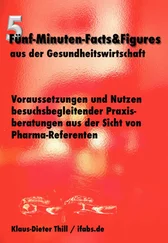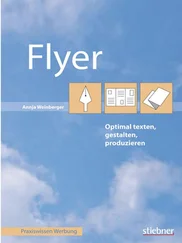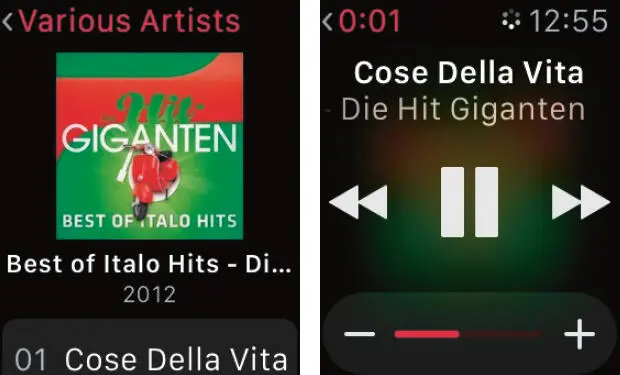
Die Musikwiedergabe auf der Apple Watch starten und steuern – komfortabler geht’s fast nicht .
Wie Sie in Kapitel 10 lesen, kann Sie die Apple Watch durchaus fitter machen. Die Uhr überwacht Ihre Aktivitäten gemäß dem von Ihnen gesetzten Aktivitätsziel. Wenn Sie zu lange sitzen, fordert Sie die Apple Watch dazu auf, zwischendurch mal aufzustehen. Bei einer Joggingrunde stoppt die Apple Watch die Zeit und misst die zurückgelegte Entfernung, und zwar ohne dass Sie das iPhone unbedingt mitführen müssen. Eine regelmäßige Pulsmessung trägt dazu bei, Ihre sportlichen Fortschritte zu verfolgen.
Die Apple Watch wird von einer stetig wachsenden Anzahl von Apps unterstützt. In Kapitel 11 lernen Sie die besten Zusatz-Apps und deren Funktionen kennen: Verwalten Sie Zugverbindungen und Flüge, erhalten Sie die aktuellsten News als Hinweise auf die Apple Watch, haben Sie Ihre To-dos und Tweets im Blick oder bestellen Sie von der Apple Watch aus ein Taxi. Die Möglichkeiten, die Sie mit der Apple Watch in Kombination mit dem iPhone haben, sind schier unerschöpflich!
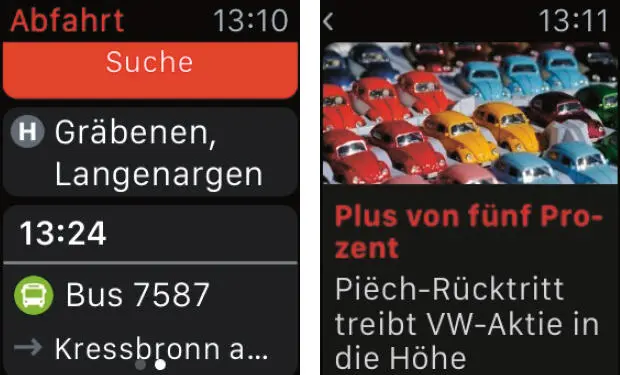
Fahrpläne abfragen, News erhalten und noch viel, viel mehr – alles kein Problem mi den passenden Zusatz-Apps .
Damit Sie mit Ihrer Apple Watch lange Freude haben werden, lesen Sie in Kapitel 12 alles Wichtige rund um Pflege, Wartung und Sicherheit der smarten Uhr.
Haben Sie nun viel Freude beim vollständigen Erkunden der Apple Watch!
Ihr Autor Philip Kiefer
PS: Am 8. Juni 2015 wurde von Apple ein Update für das Apple-Watch-Betriebssystem (watchOS 2) vorgestellt und für den Herbst 2015 angekündigt. Das Update wird einige Neuerungen beinhalten, auf die ich in diesem Buch jeweils an Ort und Stelle verweise.
| 2. |
Inbetriebnahme und Kopplung mit dem iPhone |
Die Verpackung der Apple Watch ist recht edel. Sie finden darin – neben der Apple Watch – ein Ladekabel und den zugehörigen Adapter sowie außerdem bei der Apple Watch Sport eine Armband-Alternative, falls das bereits angebrachte Armband nicht passen sollte. Auf die ebenfalls beigelegten Bedienungshinweise können Sie dank des Buches, das Sie in Händen halten, getrost verzichten. Dieses Kapitel stellt ausführlich dar, wie Sie bei der Inbetriebnahme und zum Einrichten Ihrer Apple Watch am besten vorgehen.
Vorbereitung: aktuelle iOS-Version auf dem iPhone installieren
Falls noch nicht geschehen, bringen Sie zuallererst das Betriebssystem auf Ihrem iPhone auf den aktuellen Stand. Für die Kopplung der Apple Watch benötigen Sie iOS 8.2 oder höher. Um die iOS-Version auf dem iPhone zu prüfen und gegebenenfalls ein Upgrade durchzuführen, wählen Sie auf dem iPhone Einstellungen , dann Allgemein und schließlich Softwareaktualisierung . Bei einer veralteten iOS-Version wird Ihnen das Update angeboten.
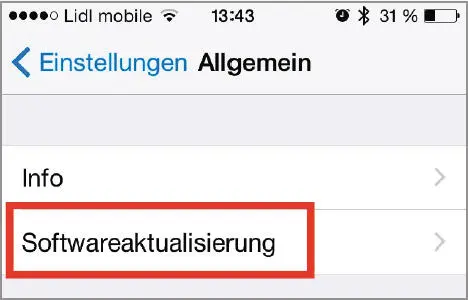
Dass die benötigte iOS-Version auf Ihrem iPhone installiert ist, erkennen Sie daran, dass die App Apple Watch zur Verfügung steht. Diese App dient nicht nur dem Koppeln von Apple Watch und iPhone, sondern auch dazu, die Apple Watch einzurichten und pfiffige Apple-Watch-Apps aufzuspüren.
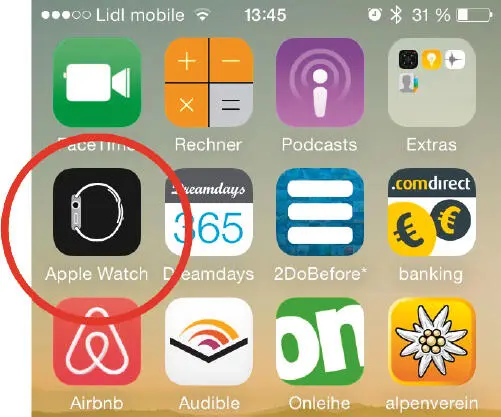
Die App Apple Watch wird auf dem iPhone benötigt, um die Apple Watch in Betrieb zu nehmen und einzurichten .
Schließlich achten Sie auf Ihrem iPhone darauf, dass sowohl die WLAN- als auch die Bluetooth-Funktion aktiviert sind. Dies erkennen Sie in der Statusleiste oben auf dem iPhone-Display an den Symbolen  (WLAN) bzw.
(WLAN) bzw.  (Bluetooth).
(Bluetooth).
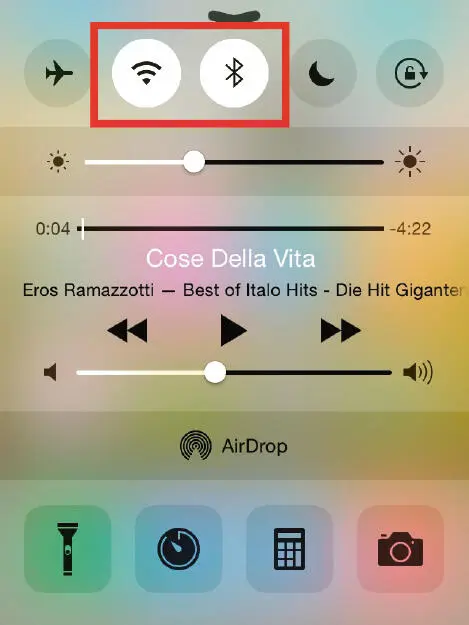
Um die WLAN- bzw. Bluetooth-Funktion gegebenenfalls zu aktivieren, streichen Sie das Kontrollzentrum vom unteren Displayrand auf das Display. Tippen Sie zum Aktivieren auf das Symbol  für WLAN bzw.
für WLAN bzw.  für Bluetooth.
für Bluetooth.
Die Internetverbindung und Co. müssen auf Ihrem iPhone bereits fertig eingerichtet sein. Wenn Sie diesbezüglich weitere Hilfe benötigen sollten, würde ich Ihnen gerne meine ebenfalls im Markt+Technik-Verlag erschienenen iPhone-Bücher ans Herz legen.
So wechseln Sie das Armband
Nun können Sie die Uhr anlegen. Falls das Armband nicht passen sollte und Sie es wechseln möchten – dies lässt sich bei der Apple Watch mit zwei kleinen Handgriffen bewerkstelligen.
1 Drehen Sie die Apple Watch um und drücken Sie auf der Rückseite der Uhr mit dem Fingernagel den Einrastknopf nach unten.
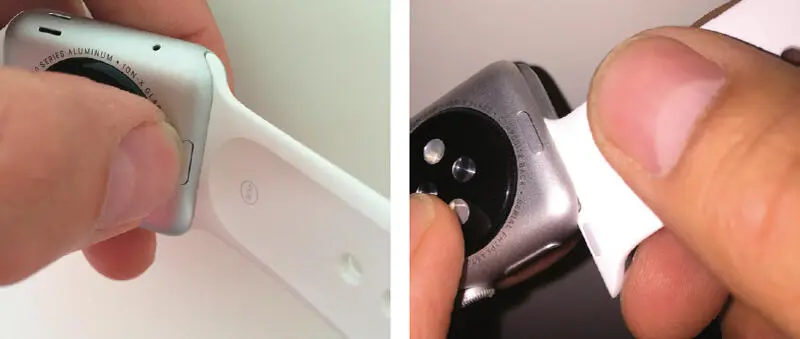
2 Das Armband lässt sich jetzt zur Seite herausschieben.
3 Schieben Sie das neue Armband seitlich hinein, bis es mittig sitzt.
Sie wollen weitere Armbänder nachrüsten?
Wenn Sie sich weitere Armbänder für die Apple Watch wünschen: Diese sind im Apple Store erhältlich, allerdings nicht ganz billig. Beispielsweise kostete bei Redaktionsschluss schon das Sportarmband 59 Euro. Sie finden die Armbänder unter der Webadresse http://store.apple.com/de/accessories/all-accessories/bands.
So laden Sie die Apple Watch
Der Akku Ihrer Apple Watch sollte bereits komplett geladen sein, wenn Sie die Uhr erhalten. Zum späteren Laden verwenden Sie das beigelegte magnetische Ladekabel.
Verbinden Sie zunächst den USB-Stecker mit dem Netzadapter bzw. alternativ mit dem USB-Anschluss eines Computers.

Schieben Sie nun den Magneten – wichtig: mit der Kuhle nach oben – unter die an Ihrem Handgelenk befindliche Apple Watch. Sie können natürlich auch die abgelegte Apple Watch auf den Magneten legen, falls Ihnen das Aufladen direkt am Handgelenk nicht zusagen sollte.
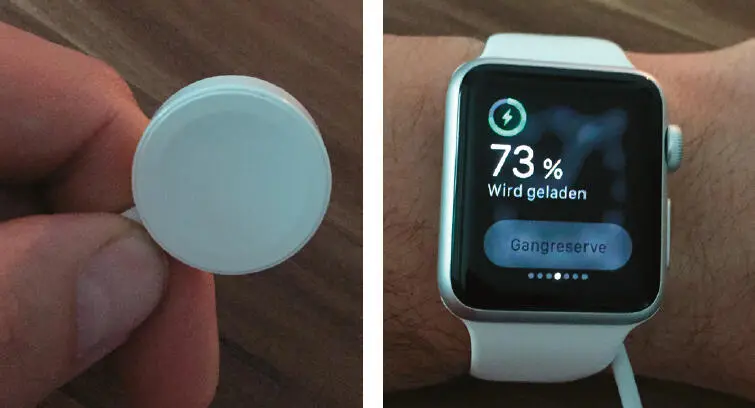
Auch Sie werden es überleben: Die Apple Watch lässt sich direkt am Handgelenk aufladen .
Bei leerem Akku hilft die Gangreserve weiter
Читать дальше
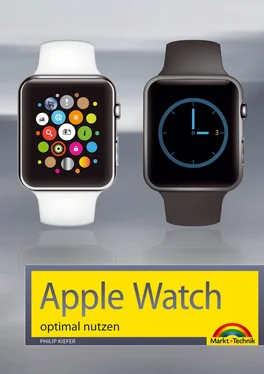
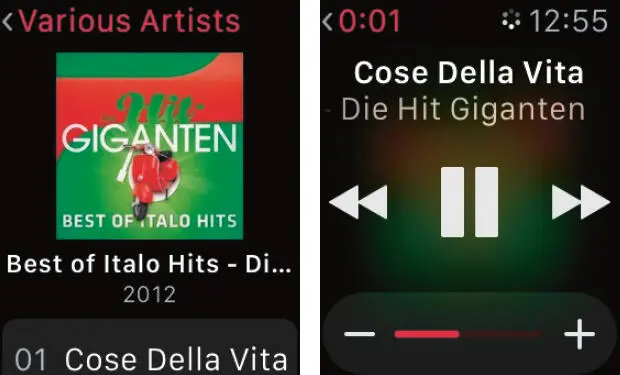
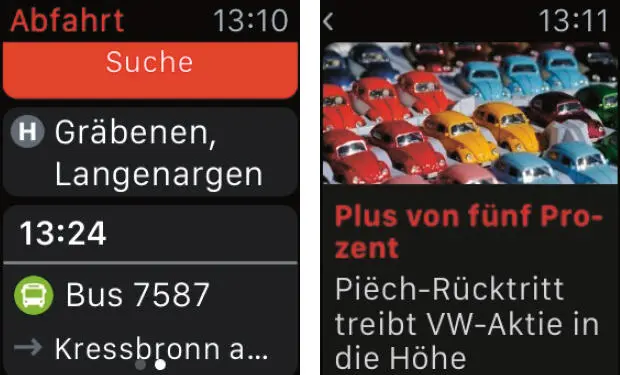
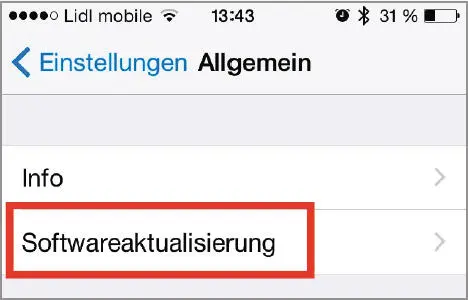
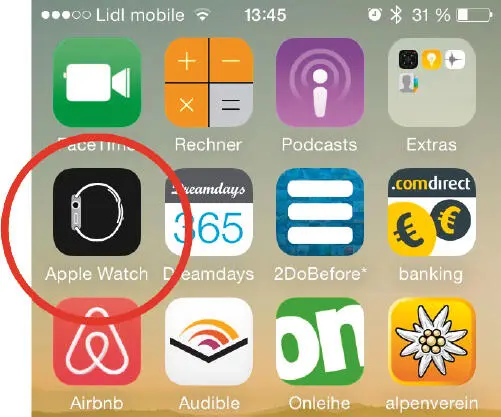
 (WLAN) bzw.
(WLAN) bzw.  (Bluetooth).
(Bluetooth).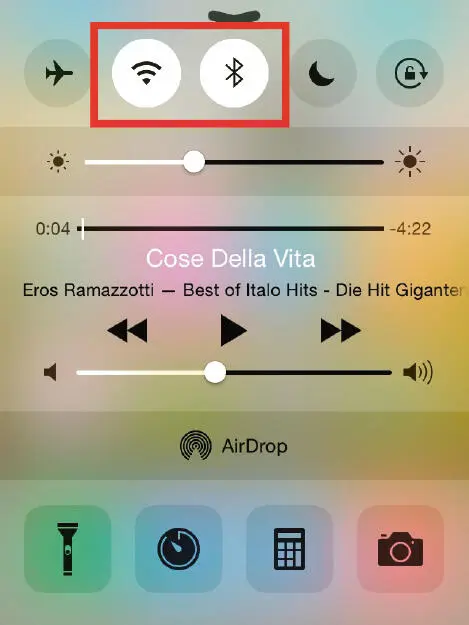
 für WLAN bzw.
für WLAN bzw.  für Bluetooth.
für Bluetooth.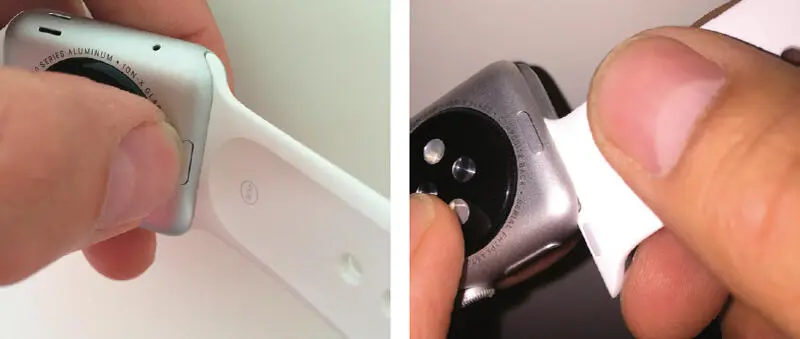

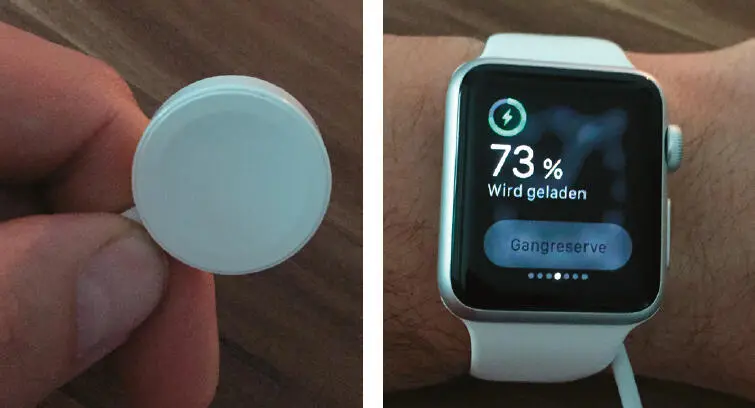
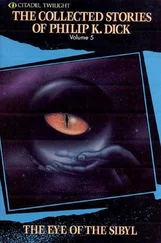

![Линдер Кани - Тим Кук. Гений, который вывел Apple на новый уровень [калибрятина]](/books/400084/linder-kani-tim-kuk-genij-kotoryj-vyvel-apple-na-thumb.webp)